A limpeza do mouse prolongará sua vida útil e aumentará sua produtividade
- É essencial limpar a roda de rolagem do mouse para aumentar sua vida útil e mantê-la funcionando sem problemas.
- A limpeza das rodas de rolagem do mouse remove a poeira e a sujeira coletadas durante as sessões de jogo ou nas mesas de trabalho.
- Você pode limpar facilmente a roda de rolagem do mouse usando álcool isopropílico e uma lata de ar comprimido.
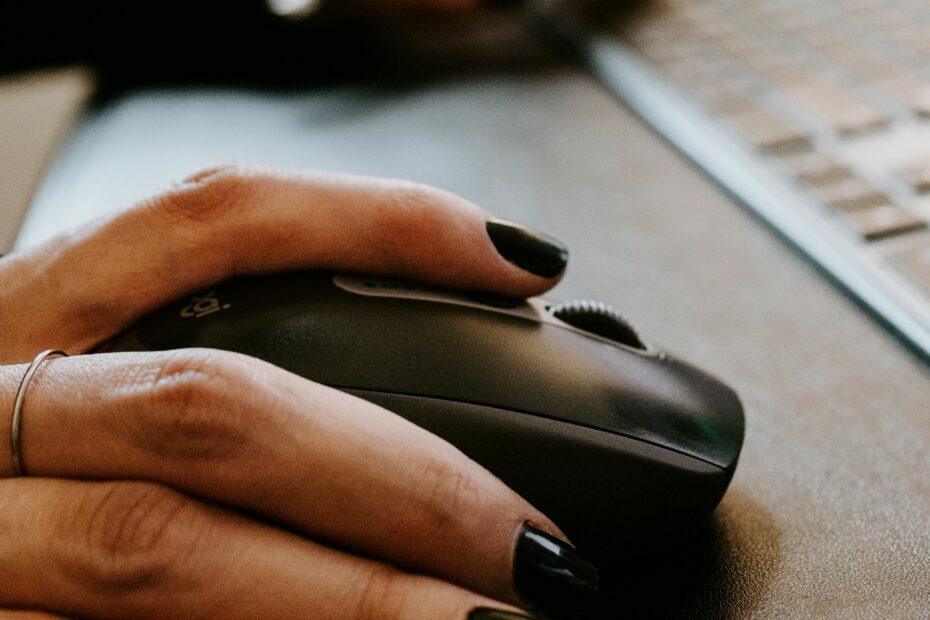
xINSTALE CLICANDO NO ARQUIVO PARA DOWNLOAD
O Fortect é uma ferramenta de reparo do sistema que pode verificar seu sistema completo em busca de arquivos do sistema operacional danificados ou ausentes e substituí-los por versões funcionais de seu repositório automaticamente.
Aumente o desempenho do seu PC em três etapas fáceis:
- Baixe e instale o Fortec no seu PC.
- Inicie a ferramenta e Iniciar digitalização
- Clique com o botão direito em Reparar, e corrija-o em alguns minutos.
- 0 os leitores já baixaram o Fortect até agora este mês
Um mouse de computador tende a ficar sujo muito rapidamente, e o acúmulo de detritos pode fazer com que ele se torne menos responsivo ou até mesmo pare de funcionar. Quer você use o mouse para trabalhar ou para
fins de jogo, uma roda de rolagem limpa é essencial para uma experiência perfeita.Não há um, mas muitos motivos pelos quais você deve considerar limpar a roda de rolagem do mouse regularmente. Alguns dos óbvios são:
- Limpar a roda da tela do mouse preserva a vida útil do mouse do computador e o mantém funcionando corretamente.
- Partículas de alimentos e células mortas da pele obstruídas na roda de rolagem podem danificar os mecanismos internos do mouse.
- Uma roda de rolagem suja do mouse torna difícil rolar as páginas da web e afeta sua produtividade.
Agora que você sabe por que é necessário manter a roda de rolagem do mouse limpa, vamos aos diferentes métodos para limpar a roda de rolagem do mouse sem investir muito tempo e esforço.
1. Coisas que você precisa
- Ar comprimido pode – Para remover a poeira ou detritos presos na roda de rolagem e ao redor dela
- Cotonete/cotonete – Para limpar a roda de rolagem com desinfetante.
- chave de fenda de joalheiro – Para soltar os pequenos parafusos que prendem os painéis do mouse
- Álcool isopropílico – Para desinfetar a roda de rolagem e limpar o acúmulo de óleo.
- Pano de microfibra – Para limpar e secar a roda de rolagem e o circuito interno do mouse
2. Processo de Limpeza
- Desconecte o mouse e remova as baterias se for um mouse sem fio alimentado por bateria.

- Vire o mouse de forma que a parte inferior fique voltada para cima. Identifique os parafusos que prendem os painéis e use uma chave de fenda de joalheiro para soltá-los e removê-los, mantendo-os em um local seguro. Alguns modelos possuem um parafuso central em vez de vários parafusos.
- Levante cuidadosamente o painel superior para removê-lo e revelar a roda de rolagem e o circuito interno. Remova a roda e ambas as molas conectadas puxando o conjunto de plástico para cima.

- Segure a lata de ar comprimido cerca de dez centímetros acima da roda e do circuito interno. Agora sopre pequenas rajadas de ar em cada lado da roda para remover toda a poeira presa e partículas de detritos. Repita o processo até que o mouse pareça completamente limpo.
- Mergulhe o cotonete ou cotonete em álcool isopropílico e limpe suavemente a ponta ao redor da circunferência da roda para limpar qualquer acúmulo de óleo e sujeira.
- Use o pano de microfibra para secar a roda de rolagem e o circuito interno e tenha muito cuidado.
- Depois que o interior do mouse estiver completamente seco, coloque a roda para trás e reposicione o conjunto no centro. Um pequeno clique garantirá que a roda esteja bem assentada em sua posição correta.
- Agora coloque o painel superior de volta no lugar, vire o mouse para recolocar os parafusos e aperte-os usando a chave de fenda.

- Teste o mouse para garantir que ele funcione perfeitamente.
- Como ativar a tela verde no Teams
- Como integrar o ChatGPT com o Word [maneiras rápidas]
- Compartilhamento próximo do Google: como mover arquivos sem esforço
- Excel está lento? 4 maneiras rápidas de torná-lo mais rápido
1. Coisas que você precisa
- cotonetes – Para limpar a roda de rolagem.
- Roupa de microfibra – Para tirar o pó e secar a roda do mouse sem deixar fiapos.
- Palito de dente – Para alcançar áreas de difícil acesso onde o cotonete não alcança.
- Álcool isopropílico ou limpador eletrônico de contato – Para higienizar e desinfetar o mouse de vírus e bactérias.
2. Processo de Limpeza
- Verifique se o mouse está desconectado do PC. Se você tiver um mouse sem fio, desligue-o e retire as pilhas para evitar danos.
- Coloque o mouse sob uma fonte de luz brilhante e vire-o.
- Role lentamente a roda de rolagem com as mãos e passe um palito para soltar a poeira e a sujeira teimosas presas na roda de rolagem e nas áreas ao redor.

- Se a roda de rolagem parecer pegajosa ou não estiver funcionando corretamente, pegue um cotonete embebido em álcool isopropílico ou limpador de contato eletrônico e desinfete cuidadosamente a roda de rolagem e as saliências ao seu redor. Aplique pressão mínima para evitar danificar o mecanismo da roda de rolagem.
- Use um pano de microfibra para secar completamente o álcool ou o limpador de contato antes de usar o mouse novamente.

- Terminada a limpeza, reconecte o mouse ao computador e ligue-o novamente.
Dica de especialista:
PATROCINADAS
Alguns problemas do PC são difíceis de resolver, especialmente quando se trata de arquivos de sistema ausentes ou corrompidos e repositórios do Windows.
Certifique-se de usar uma ferramenta dedicada, como proteger, que verificará e substituirá seus arquivos quebrados por suas novas versões de seu repositório.
É fácil limpar a roda de rolagem do mouse sem desmontá-la, ao contrário do que a maioria das pessoas pensa. Mas seria melhor se você tivesse cuidado ao fazer isso.
É isso! Você pode limpar completamente a roda de rolagem do mouse aplicando o mínimo de esforço. Você pode querer verificar nosso guia que explica o que você deve fazer se o clique com o botão direito não está funcionando no seu mouse.
Se você tiver alguma dúvida ou sugestão, sinta-se à vontade para entrar em contato conosco na seção de comentários abaixo e entraremos em contato o mais breve possível.
Ainda está com problemas?
PATROCINADAS
Se as sugestões acima não resolverem seu problema, seu computador pode ter problemas mais graves no Windows. Sugerimos escolher uma solução completa como proteger resolver problemas com eficiência. Após a instalação, basta clicar no botão Ver&Corrigir botão e, em seguida, pressione Iniciar reparo.


